Tukar FLAC kepada WMA Tanpa Kehilangan Kualiti Dalam Talian dan Luar Talian
Anda mungkin pernah menghadapi situasi di mana pemain audio tertentu tidak mengenali format audio fail yang anda cuba mainkan. Ini berlaku terutamanya untuk fail FLAC apabila mendengarnya daripada peranti yang berbeza atau pemain yang tidak biasa seperti sistem audio pada kereta. Dalam erti kata lain, isu utama di sini terletak pada keserasian peranti.
Namun, semua fail audio anda yang dimuat turun adalah dalam format FLAC. Itulah sebab mengapa anda ingin memformatkannya kepada WMA. Dengan itu, tiang panduan ini akan menunjukkan pendekatan berbeza yang boleh anda gunakan untuk mencari jawapan kepada kesusahan ini. Teruskan membaca dan meneroka yang terbaik dan penukar FLAC ke WMA percuma di bawah.
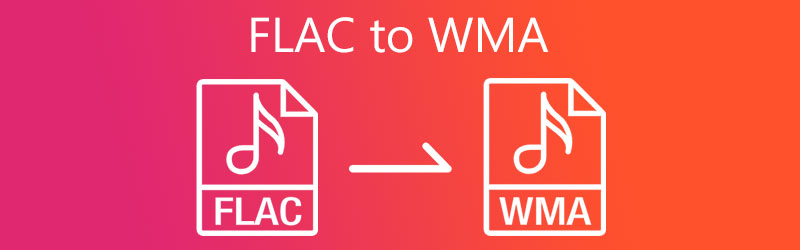
- Bahagian 1. Penukar 3 FLAC ke WMA Percuma Teratas
- Bahagian 2. Bagaimana Menukar FLAC kepada WMA Tanpa Kehilangan
- Bahagian 3. Carta Perbandingan Penukar FLAC kepada WMA
- Bahagian 4. Soalan Lazim FLAC kepada WMA
Bahagian 1. Penukar 3 FLAC ke WMA Percuma Teratas
1. Penukar Video Percuma Vidmore
Pertama dalam senarai ialah Penukar Video Percuma Vidmore. Seperti namanya, alat ini adalah program percuma sepenuhnya yang beroperasi melalui pelayar web dengan bantuan sambungan internet. Kelajuan penukaran sudah pasti pantas di bawah sambungan yang stabil dan pantas. Ia memudahkan kumpulan menukar FLAC ke WMA di mana anda boleh memuat naik banyak fail dan menukarnya sekaligus. Lebih-lebih lagi, alat ini membolehkan anda mengubah suai output dengan mengedit saluran, kadar sampel dan kadar bit. Jika anda berminat untuk menggunakan program ini, lihat langkah di bawah dan pelajari cara menukar FLAC kepada WMA.
Langkah 1. Mula-mula, lawati tapak web rasmi Vidmore Free Video Converter dan muat turun pelancar alat tersebut dengan cepat. Selepas itu, pasangkannya pada sistem komputer anda, dan alat itu akan berjalan serta-merta.
Langkah 2. Sebaik sahaja apl web bermula, semak imbas folder anda dan muat naik fail FLAC yang ingin anda tukar.
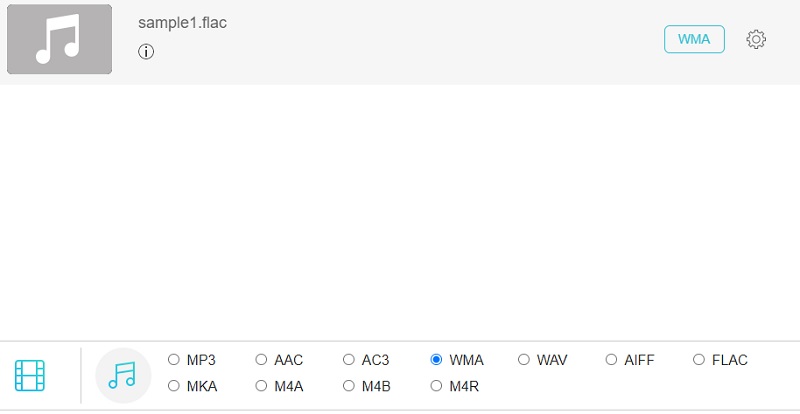
Langkah 3. Sekarang, pilih format output untuk fail dengan pergi ke Format audio panel. Hanya klik pada Muzik ikon, dan anda akan melihat senarai format audio yang tersedia.
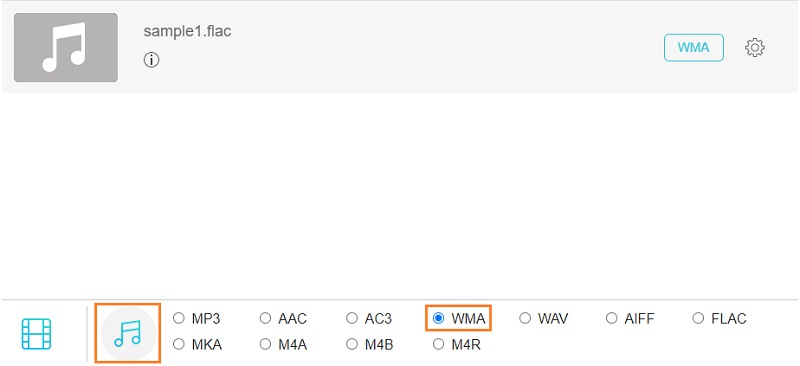
Langkah 4. Tandakan pada WMA butang radio, kemudian tekan Tukarkan butang. Seterusnya, tetapkan destinasi fail untuk fail output dan tekan butang sekali lagi untuk memulakan proses penukaran.
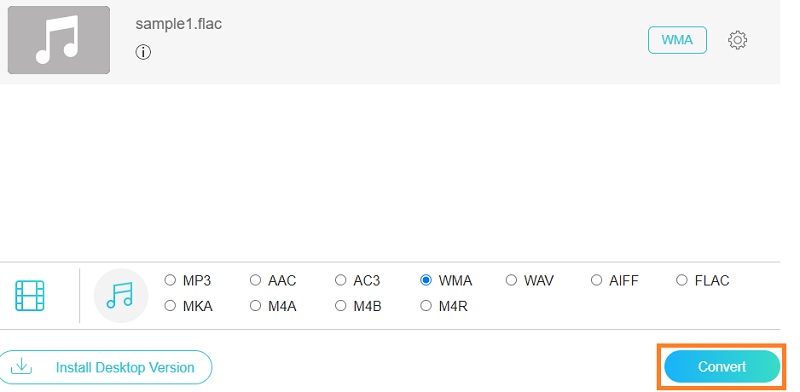
2. Penukar Audio Freemake
Satu lagi program yang boleh anda gunakan ialah Freemake Audio Converter. Melalui program ini, anda akan dapat menukar daripada FLAC kepada WMA, WAV, MP3, AAC, M4A dan OGG. Ini bermakna anda mempunyai beberapa format penukaran yang boleh anda manfaatkan secara percuma. Tambahan pula, anda boleh memilih daripada codec audio yang berbeza, termasuk WMA Voice, WMA Lossless, WMA dan WMA Pro. Sebaliknya, terdapat juga saluran tetapan, kadar sampel dan kadar bit untuk membantu anda mencapai output yang sesuai.
Langkah 1. Perkara pertama dahulu, muat turun program dengan pergi ke tapak web rasminya menggunakan penyemak imbas yang tersedia pada komputer anda. Pasang dan lancarkan program selepas itu.
Langkah 2. Setelah aplikasi dilancarkan, klik pada Audio butang di bahagian atas sebelah kiri panel dan tambah fail FLAC yang anda ingin tukar.
Langkah 3. Sekarang, klik pada ke WMA pilihan untuk menukar fail FLAC anda kepada WMA. Anda sepatutnya melihat panel tempat anda boleh mengedit parameter audio.
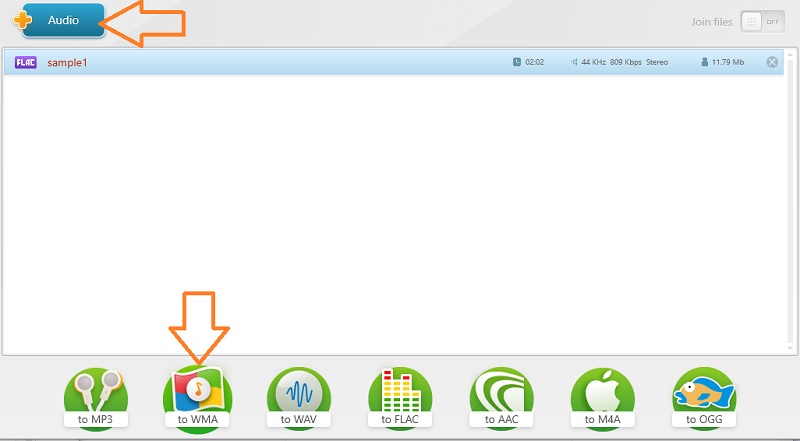
Langkah 4. Dari sini, pilih parameter audio yang sesuai dengan pilihan anda dan tekan Tukarkan butang untuk mula menukar fail.
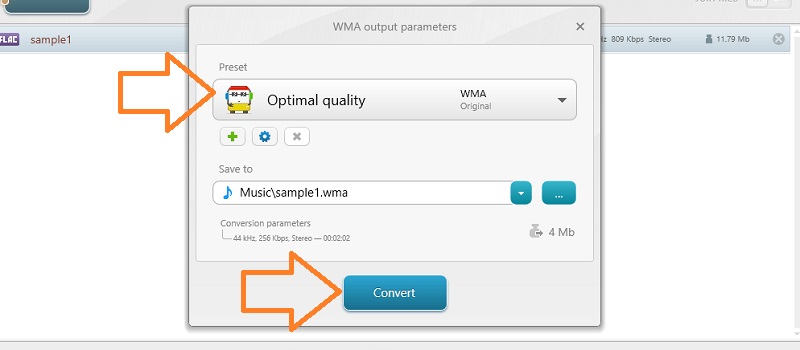
3. Keberanian
Audacity ialah penukar FLAC kepada WMA sumber terbuka dan percuma yang merupakan program berbilang platform. Sebaliknya, ia serasi dengan sistem pengendalian yang berbeza seperti Windows, Macintosh dan Linux. Selain itu, terdapat alat lanjutan yang membolehkan anda mengedit fail audio. Dengan itu, anda boleh memotong, membelah, memotong, menduplikasi, dan banyak lagi. Di bawah ialah arahan tentang cara mengendalikan program ini.
Langkah 1. Sila dapatkan versi terkini Audacity daripada tapak web rasminya dan pasangkannya pada peranti anda.
Langkah 2. Setelah dipasang, klik pada Fail menu di sudut kiri atas. Pilih Buka dan pilih fail FLAC yang anda ingin muat naik.
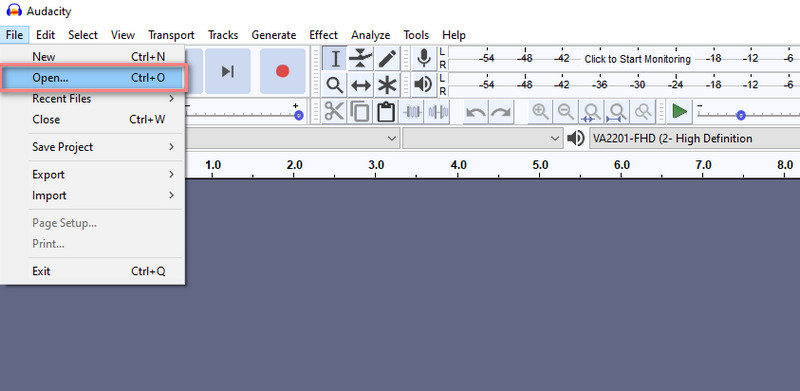
Langkah 3. Kemudian, buka Fail menu sekali lagi dan tuding penunjuk tetikus anda ke Eksport pilihan. Dari sini, pilih Eksport sebagai WAV. Anda boleh menamakan semula fail atau biarkan ia seperti sedia ada.
Langkah 4. Jatuhkan ke bawah Simpan sebagai pilihan jenis dan pilih Fail WMA (versi2) (FFmpeg) dari pemilihan. Pukul Jimat sesudah itu. Pada masa itu, alat itu akan mula menukar daripada FLAC kepada WMA.
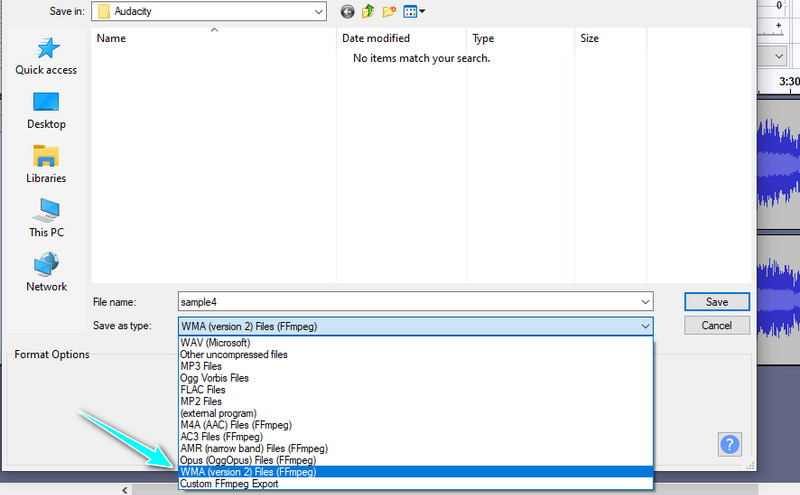
Bahagian 2. Bagaimana Menukar FLAC kepada WMA Tanpa Kehilangan
Katakan salah satu kebimbangan anda ialah kualiti fail, anda boleh menggunakan aplikasi yang boleh menukar FLAC kepada WMA dengan cara tanpa kerugian. Itu mungkin apabila menggunakan Penukar Video Vidmore. Ini ialah program desktop yang tersedia pada Windows dan Mac yang menyediakan prestasi hebat dan menawarkan alatan praktikal. Aplikasi ini membolehkan anda menukar fail audio/video secara pukal tanpa sebarang gangguan, tidak seperti program dalam talian yang boleh diganggu bergantung pada kestabilan sambungan internet.
Apa yang menarik ialah anda boleh menggunakan alat ini dalam pelbagai cara yang membolehkan anda mengedit parameter audio, maklumat metadata dan banyak lagi. Temui ciri mengagumkan apl dengan mengikuti panduan di bawah.
Langkah 1. Pasang dan lancarkan Penukar FLAC ke WMA
Pertama sekali, dapatkan versi terkini apl. Di bawah adalah Muat turun percuma butang untuk Windows dan Mac. Pilih sahaja versi mengikut OS komputer anda. Kemudian, pasang dan jalankan program ini.
Langkah 2. Muatkan fail FLAC
Selepas itu, klik Tambahan butang tanda yang disediakan dalam antara muka utama alat. Kemudian muat naik fail FLAC sasaran anda. Sebagai alternatif, anda boleh seret dan lepas fail untuk memuat naiknya.
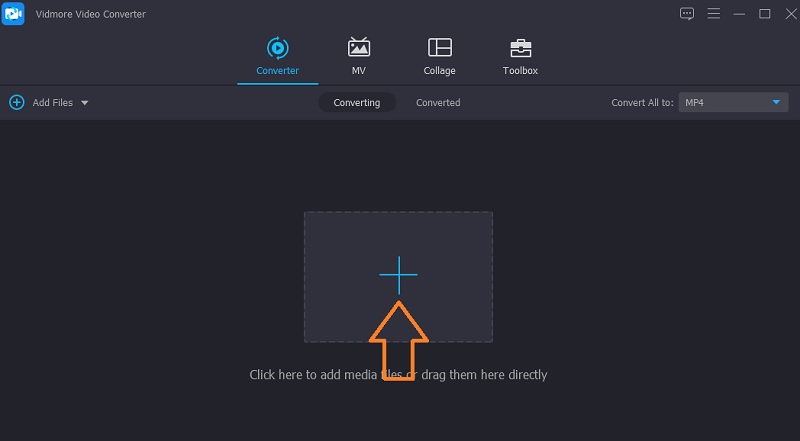
Langkah 3. Pilih tetapan output audio
Setelah selesai, buka Profil menu. Cuma cukup klik butang lungsur pilihan ini di bahagian atas kanan antara muka. Pergi ke Audio tab. Daripada panel kiri, pilih WMA dan pilih tetapan output audio mengikut keperluan anda.
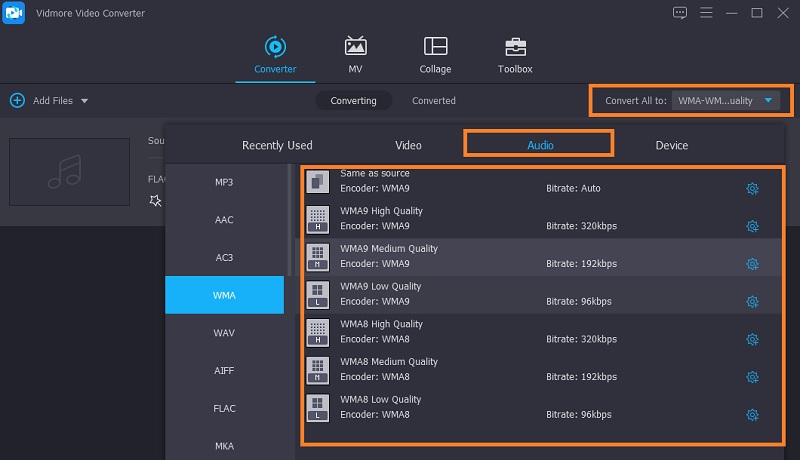
Langkah 4. Jalankan tugas penukaran
Akhirnya, klik Tukar Semua butang di bahagian paling bawah antara muka untuk menjalankan tugas penukaran. Apabila penukaran tamat, anda boleh menyemak fail yang baru ditukar dalam folder output pop timbul.
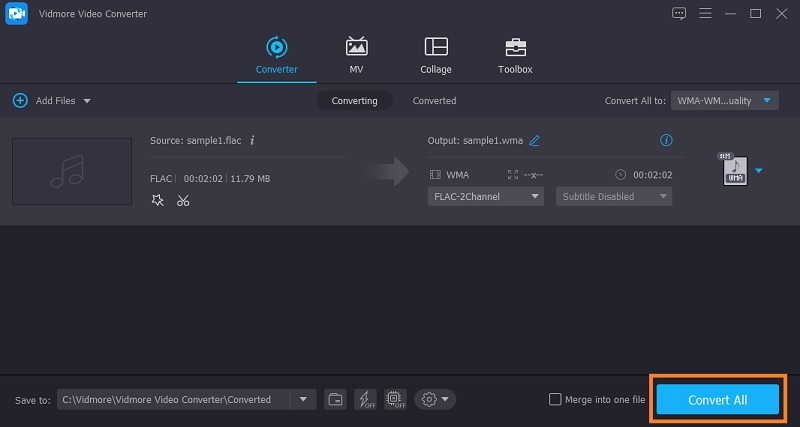
Bahagian 3. Carta Perbandingan Penukar FLAC kepada WMA
Semua alatan yang disemak di atas boleh membantu anda menukar FLAC kepada WMA. Anda mempunyai pelbagai pilihan sama ada anda ingin melakukannya secara online atau offline. Ia bergantung pada keutamaan peribadi anda. Namun, untuk membantu anda membuat keputusan yang lebih baik, berikut ialah ilustrasi jadual komprehensif yang membandingkan alat di atas dalam aspek yang berbeza.
| Kelajuan penukaran | Penukaran kumpulan | Pelantar | Antara muka | Terbaik untuk | |
| Penukar Video Percuma Vidmore | Cepat | Menyokong penukaran kelompok | Windows dan Mac | Mudah untuk digunakan | Pemula |
| Penukar Audio Freemake | Cepat | Menyokong penukaran kelompok | Tingkap | Mudah untuk digunakan | Pemula |
| Keberanian | Cepat | Menyokong penukaran kelompok | Windows, Mac, Linux | Agak kompleks | Pengguna lanjutan |
| Penukar Video Vidmore | Cepat | Menyokong penukaran kelompok | Windows dan Mac | Mudah untuk digunakan | Pemula dan pengguna lanjutan |
Bahagian 4. Soalan Lazim FLAC kepada WMA
Bagaimana anda menukar WMA kepada FLAC?
Anda mungkin mempertimbangkan untuk menukar WMA kepada FLAC apabila anda ingin memformatkannya kepada format sumber terbuka yang tidak dipatenkan. Sebaliknya, FLAC tidak dipatenkan dan tidak rugi. Dengan Vidmore, anda boleh menukar WMA kepada FLAC tanpa kehilangan kualiti.
Berapa banyak ruang yang digunakan oleh FLAC?
Ia biasanya separuh saiz WAV. Khususnya, ia berjalan kira-kira 5MB seminit untuk fail FLAC berkualiti CD.
Bolehkah anda membuka fail FLAC dalam Audacity?
ya. Biasanya, ia menyokong FLAC 16-bit dan 24-bit. Ini bermakna anda tidak sepatutnya menghadapi sebarang masalah mengimport fail FLAC dalam Audacity.
Kesimpulannya
Semua aplikasi berfungsi untuk tukar FLAC kepada WMA. Oleh itu, anda boleh memilih mana yang sesuai dengan pilihan anda. Sebaliknya, adalah sesuai untuk menggunakan Vidmore Video Converter untuk menukar tanpa kehilangan atau mengubah kualiti audio.


